Windows rendszerekben virtuális memóriát használnak a fizikai RAM helyett, ha a rendelkezésre álló memória nem elegendő.A virtuális memória egyesíti a számítógép RAM-ját a merevlemezen lévő ideiglenes hellyel, amelyet swap fájlnak, lapozófájlnak vagy lapfájlnak neveznek.
Ha nincs elég RAM a feladat elvégzéséhez, a Windows áthelyezi az adatokat az oldalfájlba, és felszabadítja a RAM-ot, hogy számítógépe elvégezhesse feladatát.És megakadályozza a gép lelassulását, a halál kék képernyőjét (BSOD), az alacsony memóriaproblémákat, az alkalmazások összeomlását stb.
A virtuális memória a számítógép fizikai memóriájának kiterjesztéseként tekinthető.
A számítógép kétféle memóriával rendelkezik: merevlemez vagy szilárdtestalapú meghajtó az operációs rendszer, fényképek, zenék és dokumentumok számára, valamint RAM (random access memory) a programspecifikus adatok tárolására.A merevlemezek kiválóak a hosszú távú tároláshoz, míg a RAM gyorsabb, ingatagabb, és munkaterület a megnyitott programok és fájlok számára.
A RAM-ban már tárolt programok automatikusan átkerülnek a Pagefile-ba, valahányszor több alkalmazást nyit meg, mint amennyi a számítógép RAM-jában elfér.Ezt a folyamatot technikailag lapozásnak nevezik.Mivel a Pagefile-t másodlagos RAM-ként használják, sokszor virtuális memória ablaknak is nevezik.
Növelje a virtuális memóriát a Windows 10 rendszerben
A Windows 10 csak magát a virtuális memóriát kezeli, de előfordulhat, hogy módosítani kell a lefoglalt memóriát.Általában a virtuális memóriát a megengedett méreten belüli méretre szabja.Itt manuálisan állíthatja be a Windows 10 virtuális memóriáját.
- Kezdje a Win + R billentyűkombináció egyidejű lenyomásával a Futtatás párbeszédpanel megnyitásához.
- írj idesysdm.cpl, majd kattintson az OK gombra.
- Ez megnyílikszámítógép"A rendszer tulajdonságai”.
- Lépjen a Speciális fülre, és kattintson a Beállítások lehetőségre.Elérhető a Teljesítmény szakaszban.
- Most a Teljesítménybeállítások ablakban lépjen a Speciális fülre, és kattintson a Változás gombra a Virtuális memória részben.
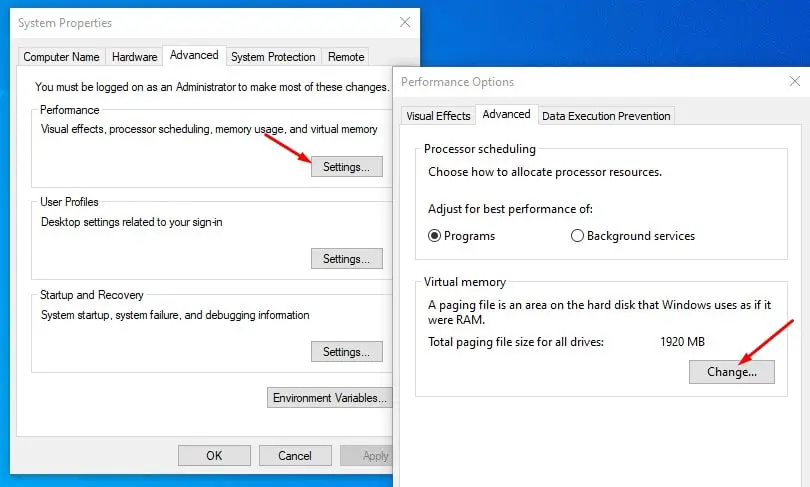
- A számítógép képernyőjén megjelenik a "Virtuális memória" ablak.
- Itt kell törölnie a pipát az ablak tetején található "A lapozófájl méretének automatikus kezelése minden meghajtóhoz" jelölőnégyzetből.
- Válassza ki a lapozófájlok létrehozását lehetővé tevő meghajtóbetűjelet, majd kattintson az Egyéni méret elemre.
- Ezután adjon meg egyéni mezőket a Kezdeti méret (MB) és Maximum Size (MB) mezőben.
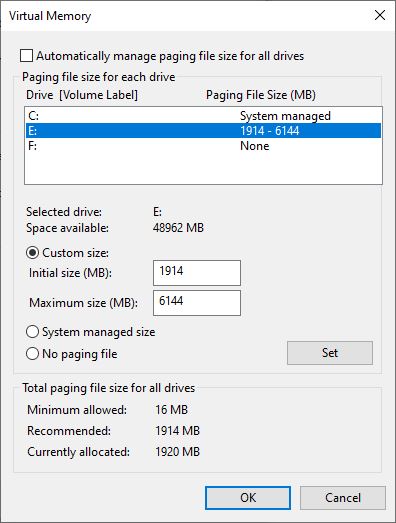
Az oldalfájl méretének kiszámítása
A lapozófájl méretének kiszámításához mindig ajánlott a teljes rendszermemória mennyiségét használni (lásd a fenti képet).A maximális méret a kezdeti méret háromszorosa (1.5).Tehát tegyük fel, hogy 4 GB (1 GB = 1,024 MB x 4 = 4,096 MB) memóriája van.A maximális méret 1.5 x 4,096 = 6144 MB.
Miután beállította a Kezdeti méret (MB) és Maximum Size (MB) értékeket, és a Beállítás gombra kattintott, kattintson az OK gombra, majd az Alkalmaz gombra a változtatások mentéséhez.Ekkor megjelenik a „Windows újraindítása” lehetőség, és a módosítások alkalmazásához újra kell indítania a számítógépet."
Ez a legjobb és egyszerű módja a virtuális memória növelésének a Windows 10 rendszerben.

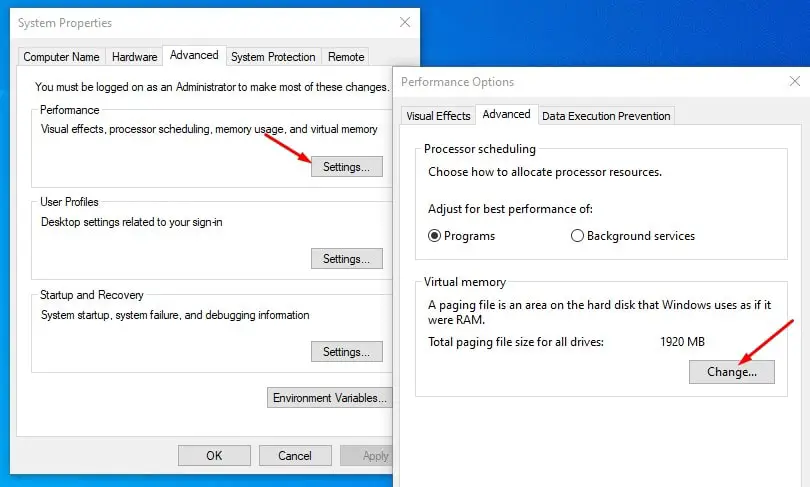
![[Javítva] A Microsoft Store nem tud letölteni alkalmazásokat és játékokat](https://oktechmasters.org/wp-content/uploads/2022/03/30606-Fix-Cant-Download-from-Microsoft-Store.jpg)
![[Javítva] A Microsoft Store nem tud letölteni és telepíteni alkalmazásokat](https://oktechmasters.org/wp-content/uploads/2022/03/30555-Fix-Microsoft-Store-Not-Installing-Apps.jpg)

